Údar:
John Pratt
Dáta An Chruthaithe:
15 Feabhra 2021
An Dáta Nuashonraithe:
1 Iúil 2024

Ábhar
- Chun céim
- Modh 1 de 2: Seiceáil uimhir an mhúnla
- Modh 2 de 2: Seiceáil an tsraithuimhir
- Leideanna
- Rabhaidh
Múineann an wikiHow seo duit conas a insint an bhfuil do iPhone athchóirithe nó nach bhfuil. Meastar go bhfuil iPhones “paiste” má rinne Apple nó athdhíoltóir tríú páirtí iad a dheisiú agus a athdhíol tar éis fadhb crua-earraí a fháil amach i bhfón.
Chun céim
Modh 1 de 2: Seiceáil uimhir an mhúnla
 Sainaithin na tréithe coitianta a bhaineann le iPhone athchóirithe. Is minic is féidir leat a rá an ndearnadh iPhone a athchóiriú nó nach ndearnadh trí aird a thabhairt ar na rudaí seo a leanas:
Sainaithin na tréithe coitianta a bhaineann le iPhone athchóirithe. Is minic is féidir leat a rá an ndearnadh iPhone a athchóiriú nó nach ndearnadh trí aird a thabhairt ar na rudaí seo a leanas: - Gabhálais caite nó in easnamh
- Grooves nó scratches ar an iPhone féin
- Pacáistiú ar iarraidh
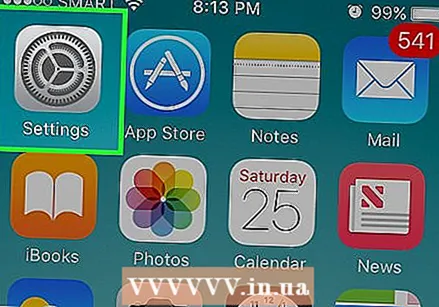 Oscail an
Oscail an 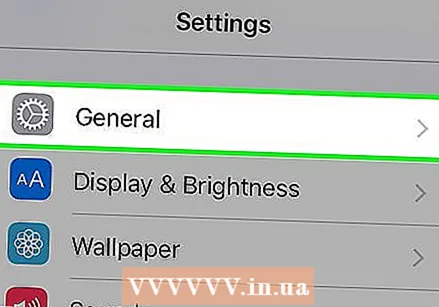 Beartaíonn ar
Beartaíonn ar 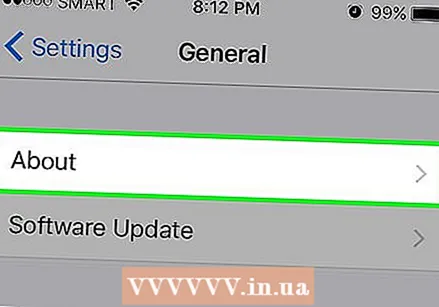 Beartaíonn ar Eolas. Tá sé seo ag barr an leathanaigh "Ginearálta".
Beartaíonn ar Eolas. Tá sé seo ag barr an leathanaigh "Ginearálta". 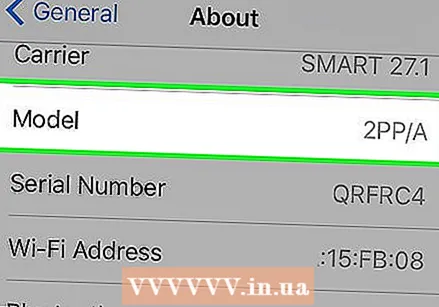 Scrollaigh síos go dtí an chuid "Múnla". Feicfidh tú sraith uimhreacha agus litreacha ar thaobh na láimhe deise den líne "Múnla".
Scrollaigh síos go dtí an chuid "Múnla". Feicfidh tú sraith uimhreacha agus litreacha ar thaobh na láimhe deise den líne "Múnla".  Féach an bhfuil do iPhone athchóirithe. Insíonn an chéad litir in ainm an mhúnla duit cén stádas atá ag do iPhone:
Féach an bhfuil do iPhone athchóirithe. Insíonn an chéad litir in ainm an mhúnla duit cén stádas atá ag do iPhone: - Más “M” nó “P” an chéad litir, is samhail bhunaidh (miondíola) é d’fhón.
- Más “N” an chéad litir, tá Apple tar éis do ghuthán a athchóiriú.
- Más “F” an chéad litir, tá soláthraí teileachumarsáide nó díoltóir tríú páirtí athchóirithe ar do ghuthán.
Modh 2 de 2: Seiceáil an tsraithuimhir
 Tuig a bhfuil i gceist leis an modh seo. Má tá an fón a cheannaíonn tú curtha i ngníomh cheana féin, ní gá go gciallódh sé go ndearnadh athchóiriú air; áfach, déanann sé seo iascaireacht ar na daoine a dhíolann fón mar "nua" nuair a úsáideadh é i ndáiríre.
Tuig a bhfuil i gceist leis an modh seo. Má tá an fón a cheannaíonn tú curtha i ngníomh cheana féin, ní gá go gciallódh sé go ndearnadh athchóiriú air; áfach, déanann sé seo iascaireacht ar na daoine a dhíolann fón mar "nua" nuair a úsáideadh é i ndáiríre. 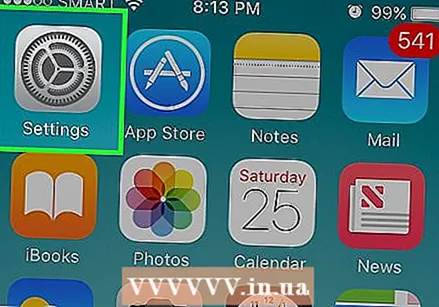 Oscail an
Oscail an 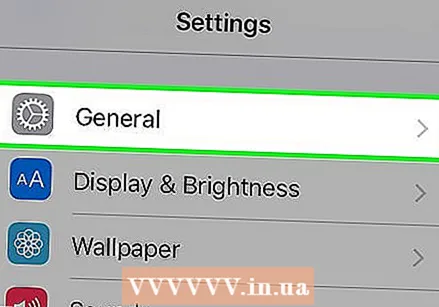 Beartaíonn ar
Beartaíonn ar 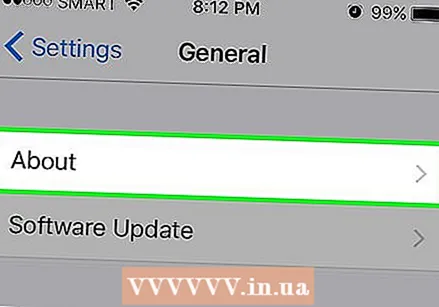 Beartaíonn ar Eolas. Tá sé seo ag barr an leathanaigh "Ginearálta".
Beartaíonn ar Eolas. Tá sé seo ag barr an leathanaigh "Ginearálta". 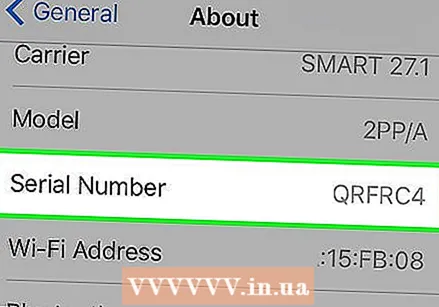 Scrollaigh chuig an rannán "Sraithuimhir" agus féach air. Ba cheart duit sreangán uimhreacha agus litreacha a fheiceáil anseo (e.g. ABCDEFG8HJ84). Scríobh an cód seo mar beidh tú á iontráil i mbunachar sonraí Apple.
Scrollaigh chuig an rannán "Sraithuimhir" agus féach air. Ba cheart duit sreangán uimhreacha agus litreacha a fheiceáil anseo (e.g. ABCDEFG8HJ84). Scríobh an cód seo mar beidh tú á iontráil i mbunachar sonraí Apple. 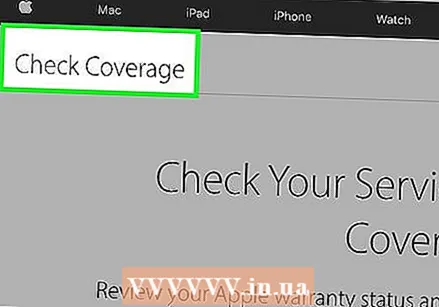 Oscail suíomh Gréasáin Apple áit ar féidir leat clúdach tacaíochta a sheiceáil. Sa bhrabhsálaí ar do ríomhaire, téigh chuig https://checkcoverage.apple.com/. Féadfaidh tú sraithuimhir do iPhone a iontráil ar an suíomh anseo le fáil amach an bhfuil sé curtha i ngníomh roimhe seo nó nach bhfuil.
Oscail suíomh Gréasáin Apple áit ar féidir leat clúdach tacaíochta a sheiceáil. Sa bhrabhsálaí ar do ríomhaire, téigh chuig https://checkcoverage.apple.com/. Féadfaidh tú sraithuimhir do iPhone a iontráil ar an suíomh anseo le fáil amach an bhfuil sé curtha i ngníomh roimhe seo nó nach bhfuil. 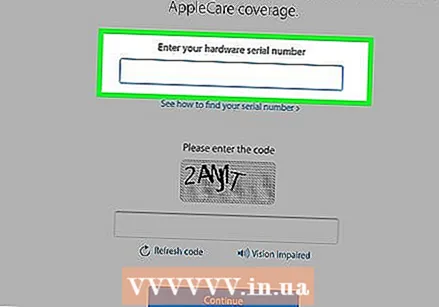 Iontráil sraithuimhir do iPhone. Iontráil sraithuimhir do iPhone sa réimse téacs i lár an leathanaigh "Seiceáil clúdach".
Iontráil sraithuimhir do iPhone. Iontráil sraithuimhir do iPhone sa réimse téacs i lár an leathanaigh "Seiceáil clúdach". 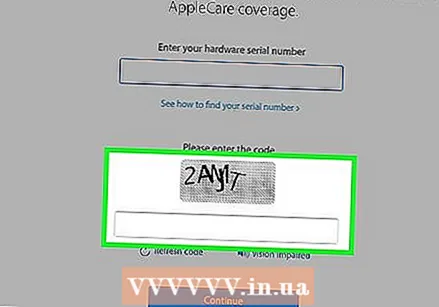 Iontráil an cód fíoraithe. Iontráil an cód a fheiceann tú ar an íomhá criptithe sa réimse téacs thíos. Caithfidh tú an cód seo a iontráil chun a chinntiú nach clár mailíseach tú.
Iontráil an cód fíoraithe. Iontráil an cód a fheiceann tú ar an íomhá criptithe sa réimse téacs thíos. Caithfidh tú an cód seo a iontráil chun a chinntiú nach clár mailíseach tú. 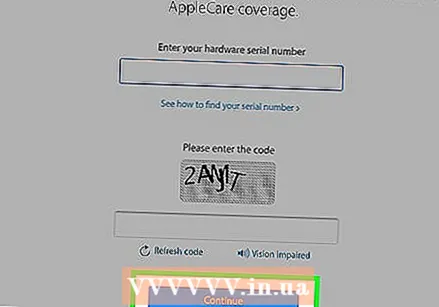 Cliceáil Leanúint ar aghaidh. Tabharfaidh sé seo tú chuig leathanach diagnóisice d’fhón.
Cliceáil Leanúint ar aghaidh. Tabharfaidh sé seo tú chuig leathanach diagnóisice d’fhón.  Féach ar stádas do iPhone. Má tá an fón úrnua, feicfidh tú rud éigin cosúil le “Níor gníomhachtaíodh an fón seo go fóill” ag barr an leathanaigh.
Féach ar stádas do iPhone. Má tá an fón úrnua, feicfidh tú rud éigin cosúil le “Níor gníomhachtaíodh an fón seo go fóill” ag barr an leathanaigh. - Má chinneann tú go bhfuil an fón curtha i ngníomh cheana féin agus go bhfuil an díoltóir ag iarraidh é a dhíol mar nua, b’fhéidir go mbeidh ort ceannach ó dhuine eile.
Leideanna
- Má rinne tríú páirtí an iPhone a athchóiriú, ní féidir leat an pacáistiú a úsáid mar thagarmharc chun riocht an iPhone a chinneadh.
- Ní hionann "athfheistiú" agus "droch-chaighdeán," agus uaireanta meastar go bhfuil feistí Apple "athchóirithe" mar gheall ar mhion-tweak crua-earraí ina dhiaidh sin, fiú mura bhfuil an coigeartú i bhfad.
Rabhaidh
- Déan cinnte athbhreithniú a dhéanamh ar théarmaí agus ar choinníollacha díola aon láithreáin a bhfuil tú ag smaoineamh ar iPhone a cheannach uaidh sula ndéanann tú an ceannach iarbhír.



